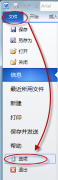异常快捷方式的修复方法
用户在尝试删除这些异常的快捷方式时,弹出的提示信息是windows默认的提示。这个提示并不陌生,显然,这些快捷方式在删除时确实是被其它程序正在使用,这很可能是病毒恶意进行保护的手法,针对此类情况可尝试从异常的进程或异常的动态链接库下手,进行异常项目检查较为合理。
虽然已经明确将IE设置了使用“空白页”,但是页面还是默认访问了某个地址,并且这个操作似乎是在调用IE本身的某些功能,强制IE访问了某些地址。这个应该尝试从IE的注册表加载项入手来梳理才好。
检测和手动处理方法
检测工具:wsyscheck
1、删除异常进程
经使用wsyscheck 发现,异常进程“explorer.exe”和“smss.exe”所在目录与正常的“explorer.exe”和“smss.exe”系统进程所在的目录不同。
使用wsyscheck 选择异常进程后,右键点击菜单中的“结束进程并删除文件”。
2、删除异常的注册表加载
使用wsyscheck ,切换到“安全检查”-“IE安全”项目下,可发现三项异常的注册表加载信息,右键点击菜单中的“修复所选项”,来清除异常的IE浏览器加载项目。
3、删除异常的“开始菜单”-“启动”项目
使用wsyscheck ,切换到“安全检查”-“活动文件”项目下,可发现在系统的“All User\[开始]菜单\程序\启动”目录下有异常的快捷方式。右键点击菜单中的“修复所选项”,来清除异常的快捷方式启动加载项目。
完成以上操作后,再次尝试手动删除桌面那几个恼人的快捷方式就会发现,这些恼人的快捷方式终于可以成功删除了!再打开IE浏览器看看,现在也不“被访问”那个“网址导航站了”,默认就老老实实的停留在笔者设置的“空白页”上。
至此,针对用户遇到的这个“桌面恶意快捷方式”算是处理干净了,无非也就是从注册表的浏览器默认加载项目,异常文件和异常的启动项目入手,层层入手抽丝剥茧似的处理罢了。
- 女神异闻录夜幕魅影人格能力对应能力一览
- 王者荣耀S35赛季新英雄大司命上线正式服
- 怎么申请王者荣耀高校认证-王者高校认证在哪里申请?
- 王者荣耀赛季奖励皮肤如何获得-怎样免费获得王者皮肤
- 蛋仔派对毛蛋和奶酪谁更强呢?
- 王者荣耀2024最新赛季凯出装怎么最强?
- 伊甸园的骄傲最佳阵容以及角色强度排行
- 数码宝贝新世纪哪个厉害 (数码宝贝2023T0排行)
- 王者荣耀S33的更新时间是哪天?据说有16个英雄或装备的调整
- 远征将士2023年的兑换码是
- 明日方舟不义之财CV-1关卡怎么打
- 2023年原神9月13日的兑换码
- 逆水寒手游废村探秘任务的详细攻略:
- 使命召唤手游S8狙击枪及副武器选择(狙击枪配件搭配)
- 闪耀暖暖钻石累积攻略 钻石怎么攒